Como Recuperar Dados de uma Matriz RAID de um Controlador LSI 3081E-R com Falha Rápido e Fácil
Neste artigo, mostraremos como recuperar dados de uma matriz RAID danificada em caso de falha do controlador LSI 3081E-R.

- 1. Preparação para recuperação de dados
- 2. Como recuperar dados de um array destruído
- 3. Como recuperar arquivos excluídos acidentalmente
- 4. Como recuperar do RAID 1
- 5. Conclusão
- Perguntas e respostas
- Comentários
Como você sabe, o controlador é uma parte importante do sistema RAID e é responsável por gerenciar e garantir a segurança dos dados. Este modelo de controlador suporta Interface SAS, 8 portas para conectar unidades e capacidade de trabalhar com vários níveis de RAID, incluindo RAID 0, RAID 1, RAID 5, 6 e muito mais. Isso permite que você crie matrizes de armazenamento confiáveis e eficientes.
RAID é uma tecnologia que permite combinar vários discos físicos em um único armazenamento lógico de dados. Proporciona maior confiabilidade e dependendo do nível, velocidade de acesso ou capacidade de recuperação de dados em caso de falhas.
No entanto, apesar de todas essas vantagens, às vezes podem surgir situações que exigem a recuperação de dados de uma matriz RAID. Isso pode acontecer devido a falhas de hardware, configurações incorretas ou outros problemas.

Cómo crear un RAID60 en un controlador IBM ServeRAID M5016, LSI 9265-8i.Recuperación de datos RAID60
1. Preparação para recuperação de dados
Se o seu RAID ainda estiver operacional, é muito importante fazer backup de todos os arquivos existentes antes de iniciar o processo de recuperação de dados dele. Os backups ajudarão você a salvar informações em caso de recuperação malsucedida ou outros problemas.
Também será importante estudar o princípio de construção de RAID neste tipo de controlador. Agora veremos como criar um RAID nível 5.
Para criar ou alterar um nível RAID, você deve entrar no BIOS do controlador. Para isso, durante a inicialização, pressione a combinação de teclas Ctrl + C, após o que será iniciado o Utilitário de Configuração, onde será exibido o modelo do dispositivo, para iniciar a configuração, pressione Enter.
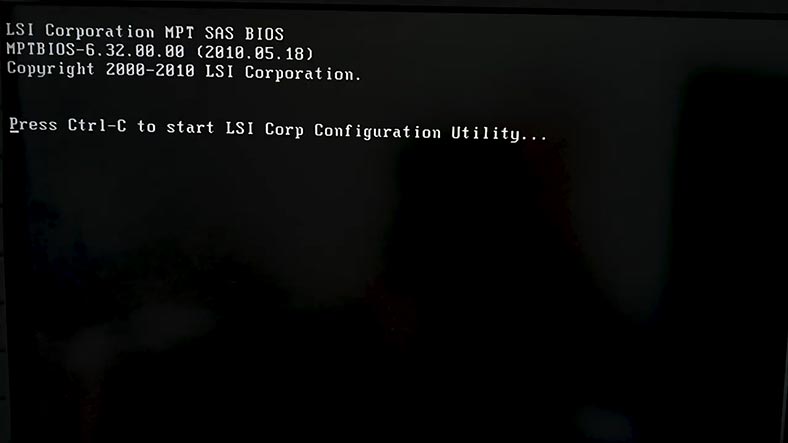
Abra a seção – Propriedades RAID, navegue com as teclas de seta e Enter para selecionar.
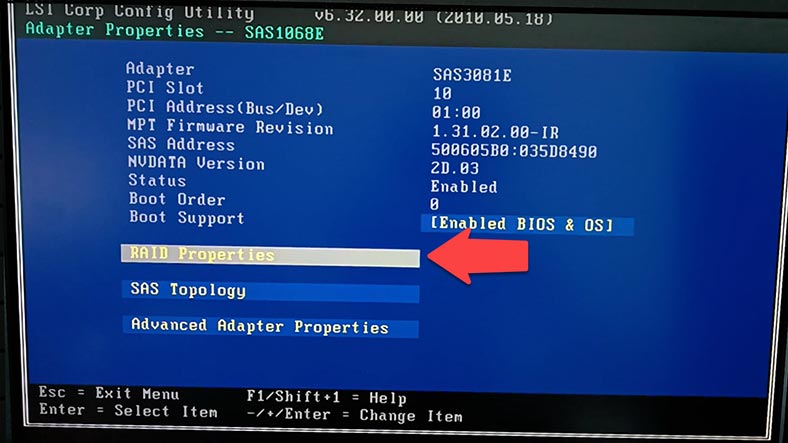
Em seguida, selecione o nível de RAID desejado. O primeiro da lista é um espelho RAID1 regular, depois um espelho aprimorado, uma matriz de discos de três a dez discos, incluindo dois hot spares RAID1E adicionais. E o terceiro da lista é o usual – stripe, RAID0. Destaque o desejado e pressione Enter para confirmar.
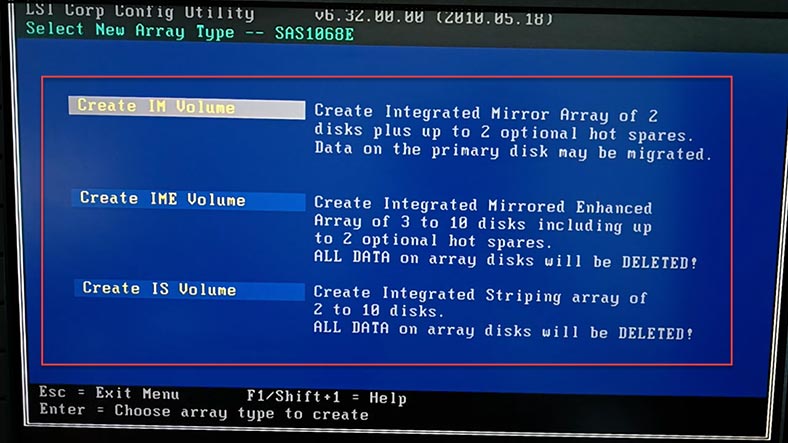
Na próxima etapa, marque os discos a partir dos quais o array será construído, pressione a barra de espaço para selecionar. Como resultado, será exibido um aviso de que os dados do disco serão excluídos, pressione a barra de espaço novamente para confirmar. Após marcar as unidades, pressione a tecla – C no teclado, crie um array. E na próxima etapa, selecione o item – Salvar alterações e sair deste menu – Enter.
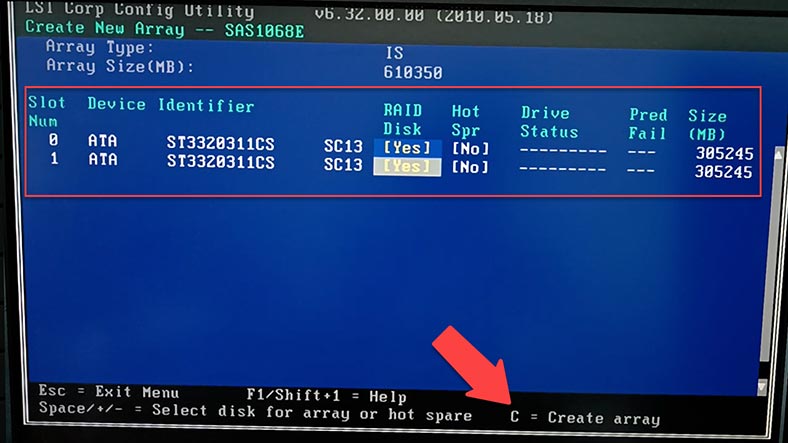
O processo de compilação começará e o menu Iniciar será aberto quando concluído. O RAID é criado, pressione – Esc para sair do menu, sair e reinicializar. Em seguida, resta particionar o disco e ele está pronto para uso.
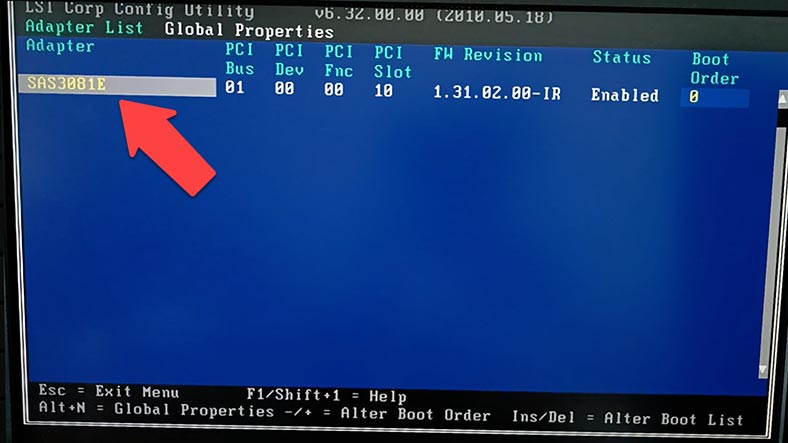
2. Como recuperar dados de um array destruído
Caso você tenha perdido arquivos importantes devido à exclusão acidental da formatação do disco ou perdido acesso à matriz de disco como resultado de uma falha do controlador, há várias maneiras de obter dados dos discos.
Se o controlador falhar, o primeiro método de recuperação de dados é conectar os discos a um dispositivo em funcionamento. Para este método, você precisará exatamente do mesmo controlador ou de outro compatível com o qual possa importar a configuração RAID antiga. Em primeiro lugar, você deve estudar este assunto e certificar-se de que esta operação é segura e não danificará os dados, pois ações incorretas podem apagar completamente as informações restantes nos discos.
A segunda forma, que além de uma controladora quebrada, também ajudará em caso de exclusão acidental de arquivos, é utilizar um programa especializado para recuperação de dados do RAID.
Um desses programas é o Hetman RAID Recovery. O utilitário suporta todos os tipos populares de RAID, a maioria dos sistemas de arquivos e vários tipos de array de muitos modelos de controladores RAID, montará um RAID destruído a partir de unidades e você poderá obter arquivos importantes dele.
Para recuperar dados, você precisará conectar os discos à placa-mãe de um computador com sistema operativo Windows.
Se a placa-mãe não tiver portas SATA ou conectores de alimentação suficientes, você poderá excluir uma ou mais unidades do array se o nível de RAID permitir, caso contrário, use os adaptadores e expansores apropriados.

No meu caso, o programa exibe uma partição RAID zero. Para obter informações detalhadas, clique com o botão direito na seção e abra as propriedades. Informações detalhadas sobre o array são fornecidas aqui. Na guia RAID, você pode ver o número de discos que o compõem.
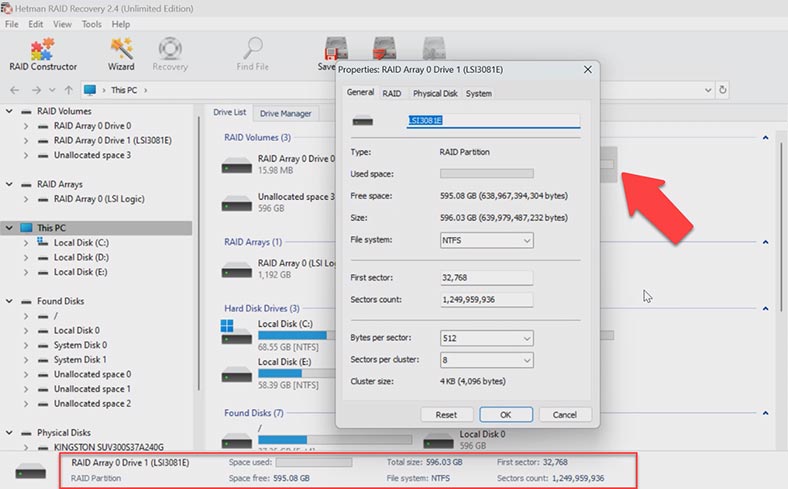
Para pesquisar arquivos, clique com o botão direito na unidade e selecione – Abrir.
Em seguida, selecione o tipo de análise, verificação rápida ou análise completa. Na maioria das situações simples, uma verificação rápida será suficiente, levará menos tempo.
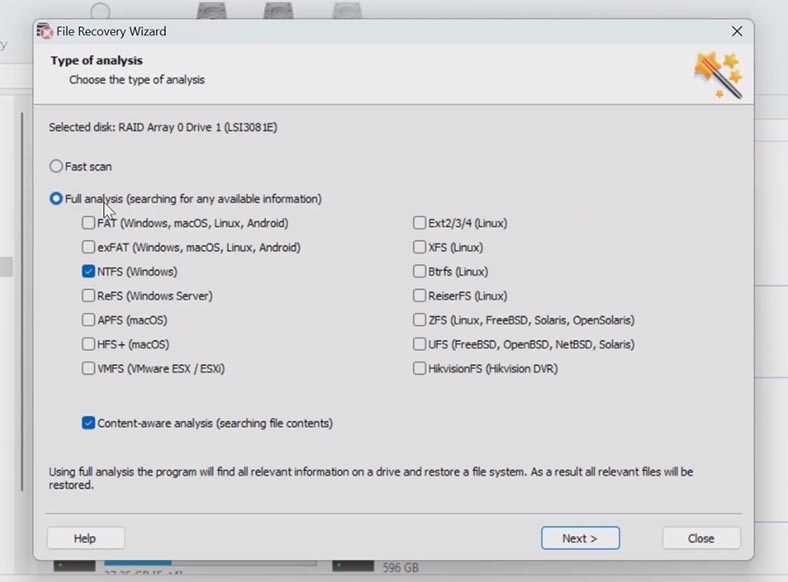
Como resultado, o programa lidou facilmente com essa tarefa, montando automaticamente um RAID de nível zero destruído que não pode ser montado usando o sistema operacional. As unidades neste RAID serão exibidas como não reconhecidas ou RAW no Gerenciamento de Disco. Não funcionará obter informações sem programas especiais.
O Hetman RAID Recovery encontrou todos os arquivos armazenados na matriz de disco. Os excluídos também são exibidos aqui, marcados com uma cruz vermelha.
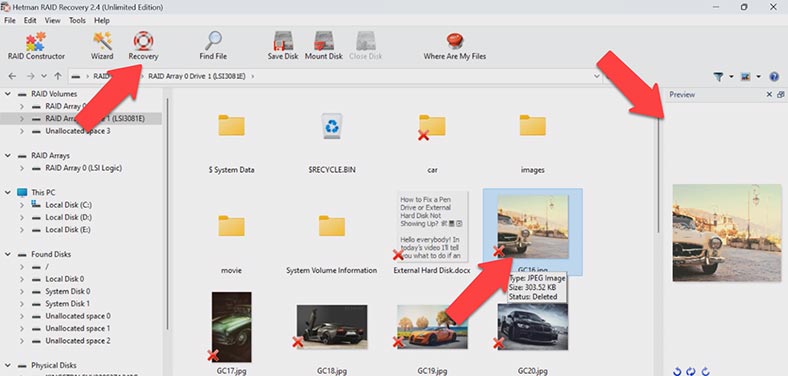
Selecione tudo que você precisa para retornar e clique no botão – Restaurar. Em seguida, especifique onde salvar os dados, disco, pasta. E clique em restaurar novamente. Após a conclusão, todos os arquivos estarão no diretório especificado.
Se o programa não conseguir encontrar os arquivos usando a verificação rápida, execute uma análise completa. Para fazer isso, retorne ao menu principal do programa, clique com o botão direito na seção e selecione – Reanalisar, Análise completa, especifique o sistema de arquivos, você pode desmarcar a caixa para começar, pesquise por conteúdo, isso acelera o processo de pesquisa. Se neste caso não houver arquivos necessários, inicie a reanálise com a função de pesquisa ativa por conteúdo.
3. Como recuperar arquivos excluídos acidentalmente
Caso você tenha excluído arquivos do RAID em funcionamento e precise devolvê-los, não é necessário desconectar os discos do controlador e conectá-los diretamente à placa-mãe. Nesta situação, basta fazer a varredura da matriz do disco. O programa o detecta tão bem quanto o sistema e você pode facilmente recuperar dados excluídos acidentalmente dele.
Para fazer isso, execute uma verificação como mostrei anteriormente e restaure os arquivos excluídos.
4. Como recuperar do RAID 1
Se um controlador com RAID espelhado falhar, em alguns casos, você poderá dispensar programas de recuperação de terceiros. Ao conectar discos a partir dos quais um RAID foi construído, o sistema pode reconhecê-los automaticamente. Neste caso, você precisa defini-los no gerenciamento de disco, abrir o disco e copiar os arquivos necessários para outra unidade. Este método ajudará a recuperar arquivos somente se o RAID tiver sido criado em um pequeno número de unidades.
Se você não conseguiu recuperar os arquivos dessa forma, conecte as unidades diretamente à placa-mãe do seu computador e pesquise usando o Hetman RAID Recovery.
O programa, como qualquer outro tipo de RAID, irá montá-lo automaticamente e exibi-lo na lista de discos. Faça uma varredura na unidade e restaure os arquivos.
5. Conclusão
Portanto, examinamos várias maneiras de recuperar dados da matriz RAID do controlador LSI 3081E-R. Esperamos que este guia o ajude a recuperar dados perdidos e a colocar seu array novamente em funcionamento. É importante observar que a recuperação de dados de um array RAID é uma tarefa complexa que requer certo conhecimento e experiência. Se você não está confiante em suas habilidades, é melhor confiar isso a profissionais, pois qualquer passo errado pode apagar completamente as informações restantes nos discos.
| Passo | Descrição | Ferramentas necessárias |
|---|---|---|
| 1. Diagnóstico do problema | Verifique o status do controlador RAID LSI 3081E-R e determine se o problema está realmente relacionado à sua falha. | Software de diagnóstico do controlador, multímetro |
| 2. Desligar o controlador | Desligue o sistema e desconecte fisicamente o controlador da placa-mãe. | Pulseira antiestática, chave de fenda |
| 3. Conectar os discos a outro controlador | Mova os discos para outro controlador RAID ou conecte-os diretamente ao computador para recuperação de dados. | Controlador RAID alternativo ou adaptadores SATA/USB |
| 4. Uso de software de recuperação de dados | Execute um programa de recuperação de dados, como R-Studio ou Hetman RAID Recovery, para recuperar o acesso aos arquivos nos discos. | Software de recuperação de dados |
| 5. Recuperação de dados | Selecione os arquivos que deseja recuperar e salve-os em um dispositivo de armazenamento externo. | Dispositivo de armazenamento externo, software de recuperação de dados |
| 6. Análise dos dados recuperados | Verifique a integridade dos arquivos recuperados e certifique-se de que todos os dados importantes foram recuperados. | Software de verificação de integridade de arquivos |
Para evitar futuras perdas de dados, faça backups regulares de todos os arquivos importantes e monitore a integridade do seu array RAID. Também recomendamos que você instale um sistema de monitoramento que irá notificá-lo sobre quaisquer falhas ou problemas com o array para que você possa tomar medidas em tempo hábil.
E lembre-se de que a segurança dos dados é um processo contínuo. Mantenha o software do controlador RAID e o sistema operacional atualizados, fique atento aos novos lançamentos e recomendações do fabricante. Isso ajudará a manter seu array estável e evitar possíveis problemas.





